任务管理器被禁用,图文详解任务管理器被禁用了怎么办
- 2018-08-17 09:54:00 分类:win7
windows任务管理器能提供有关计算机性能的信息,而且能显示计算机上所运行的进程和程序的详细信息,我们可以利用任务管理器找出并关闭一些霸占系统资源的软件。但有些用户的任务管理器被禁用时我们该怎么办呢?下面,小编给大家介绍任务管理器被禁用了的解决步骤。
电脑里的任务管理器竟然不小心被我禁用了!按下Ctrl+Alt+Del,给的提示是:“任务管理器已被系统管理员停用”。右键点击任务栏弹出的菜单,任务管理器不可点击。请问如何解除?下面,小编给大家带来了任务管理器被禁用了的解决图文。
任务管理器被禁用了怎么办
首先在系统桌面中按下“win+r”组合快捷键打开运行窗口,然后在运行窗口中输入“gpedit.msc”命令。
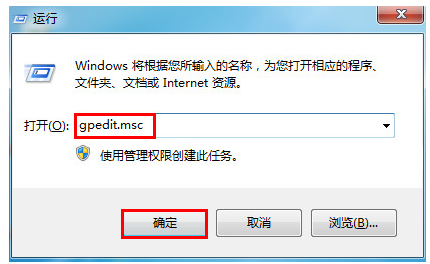
管理器示例1
在弹出的本地组策略编辑器中,依次点开“用户配置-管理模板-系统-ctrl+alt+del选项”然后再双击右框中的“删除‘任务管理器’”。

管理器被禁用示例2
接着勾选“未配置”,再点击下方“应用-确定”即可。

任务管理器示例3

管理器被禁用示例4
以上就是任务管理器被禁用了的解决步骤。